Android Studio使用小技巧:自定义Logcat
发布时间:2016-12-28 来源:查字典编辑
摘要:我们都知道Logcat是我们Android开发调试最常用的一个工具,但是AndroidStudio默认的Logcat调试的颜色是一样的,我们...
我们都知道Logcat是我们Android开发调试最常用的一个工具,但是Android Studio默认的Logcat调试的颜色是一样的,我们不好区分verbose、debug、error等分类信息,今天就来教大家自定义Logcat的提示信息。
打开Preference->Editor->Colors & Fonts->Android Logcat(或者搜索logcat),如果我们默认选择的是Darcula主题会看到如下界面:
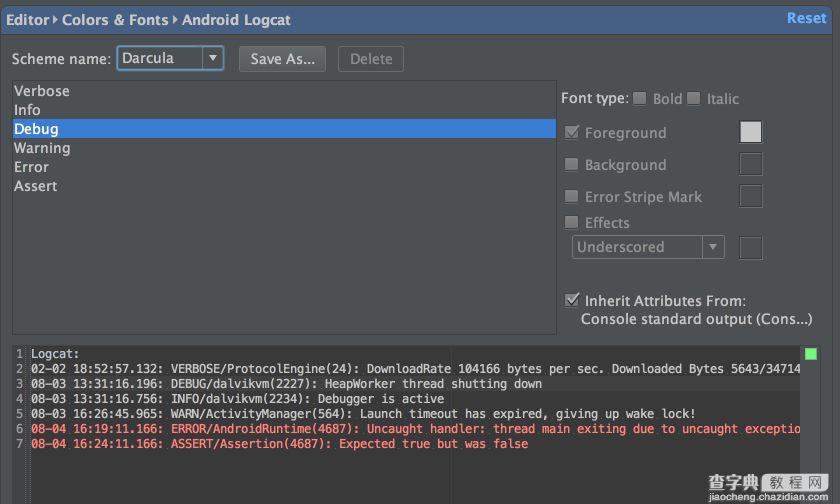
这个默认的是无法更改,我们可以点击“Save As”为我们的新Logcat风格取个名字,比如MyDarcula,之后双击右边的Foregound图标就可以为每种分类设定特定的颜色了
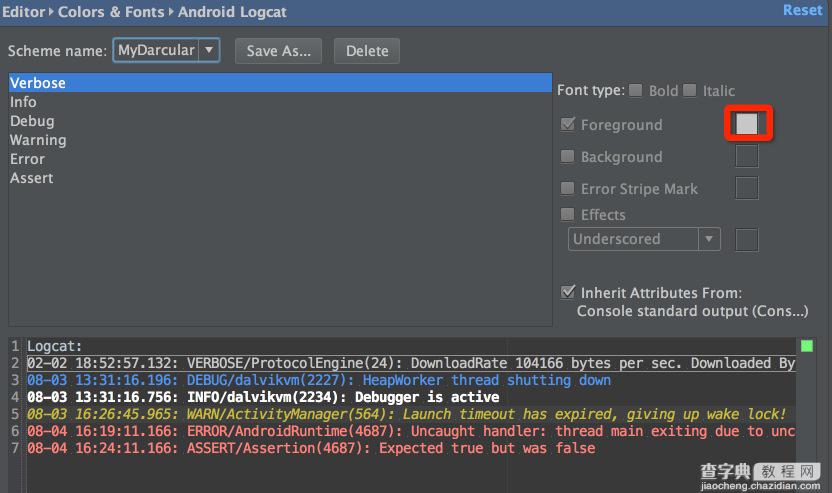
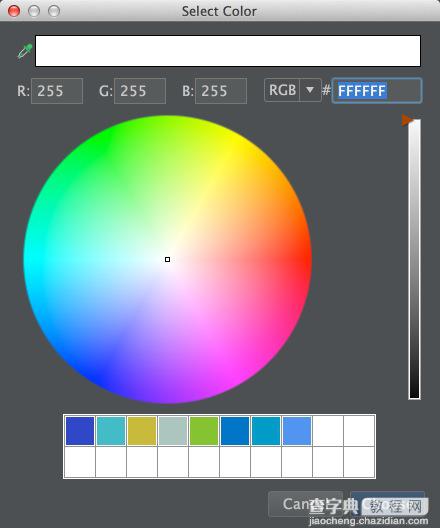
颜色更改之后在底部就可以实时预览logcat的效果图。
OK,这个小Tips很简单,但是很实用!


